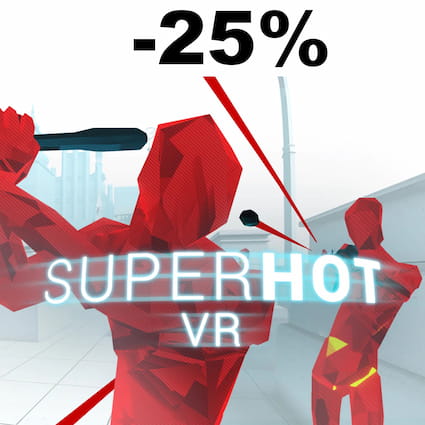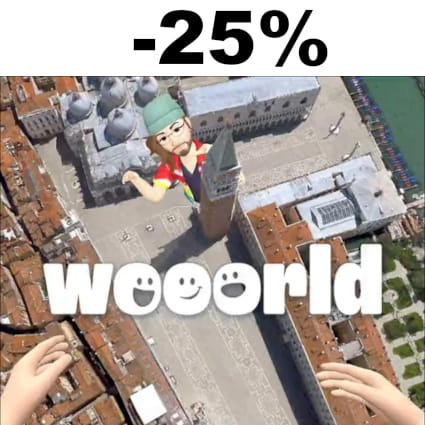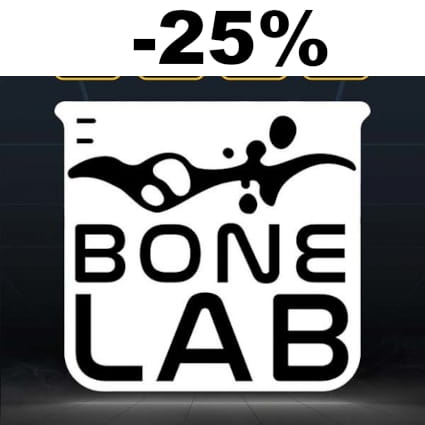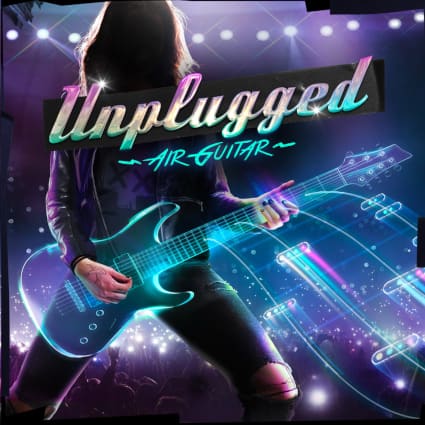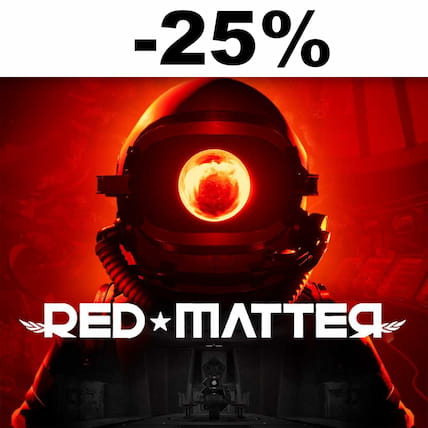Cambia lingua su Meta Oculus Go
Cambia o aggiungi lingua su Meta Oculus Go
Se il tuo Meta Oculus Go è in una lingua diversa da quella che usi abitualmente, sia perché l'hai acquistato importato, di seconda mano o perché hai cambiato la lingua per errore e vuoi cambiare la lingua, segui questi passaggi per cambiare la lingua.
Riportare la lingua del tuo Oculus Go in italiano da qualsiasi altra lingua è molto semplice, se non capisci il testo che appare sullo schermo puoi seguire queste istruzioni attraverso le immagini poiché i menu sono nella stessa posizione qualunque sia la lingua installata sul Meta Oculus Go.
Tieni presente che la modifica della lingua sul tuo Meta potrebbe anche modificare la lingua di alcune app e funzioni di sistema. Inoltre, la modifica della lingua può modificare anche il layout della tastiera e la formattazione di date e numeri.
Tempo stimato: 5 minuto.
1- Primo passo:
Con gli occhiali per realtà virtuale Meta Oculus Go accesi e l'auricolare collegato, individua il pulsante "Oculus" sul controller di destra, è il pulsante piatto situato in basso a destra del controller con il simbolo O per Oculus.
Premerlo per visualizzare la schermata principale.

2- Secondo passo:
Esistono due modi per accedere alle impostazioni di Meta Oculus Go, il più rapido è tramite l'icona a forma di ingranaggio con sfondo verde e l'altro tramite "Impostazioni rapide". È possibile accedere alle impostazioni rapide facendo clic sul pulsante che mostra la connessione WiFi e la percentuale della batteria come si può vedere nell'immagine seguente.

3- Terzo passo:
Se hai fatto clic sul pulsante "Impostazioni rapide", verrà visualizzata una schermata con le impostazioni principali di Oculus Go, tra cui WiFi, Guardian System, microfono, ecc. Nella parte in alto a destra comparirà il pulsante "Impostazioni" con l'icona di una ruota dentata bianca, premere per accedere alle impostazioni.

4- Quarto passo:
Una volta all'interno delle impostazioni Meta di Meta Oculus Go, vedrai una griglia in cui sono classificate le diverse impostazioni. La prima opzione è "Sistema", utilizzare uno dei due telecomandi per selezionare questa opzione per accedere alle impostazioni di sistema.

5- Quinto passo:
Quando accediamo alle impostazioni di sistema di Meta Oculus Go, vedremo un elenco di opzioni sulla destra dello schermo. Scendiamo fino a trovare la sezione "Lingua e area geografica", se non capisci la lingua puoi identificarla dall'icona di un globo. Clicca per continuare.

6- Sesto passo:
Una volta all'interno dell'opzione "Lingua e area geografica", apparirà indicata la lingua corrente, fare clic su questa lingua corrente e verrà visualizzato un elenco di lingue disponibili come si può vedere nell'immagine mostrata di seguito.

7- Settimo passo:
Apparirà un messaggio pop-up che indica che è necessario riavviare Meta Oculus Go per applicare le modifiche, fare clic sul pulsante "Riavvia", è il pulsante che appare con uno sfondo blu nella prima posizione come puoi vedere nell'immagine.

8- Settimo passo:
Il tuo Oculus Go si riavvierà e dopo pochi minuti si accenderà con la nuova lingua già installata, non è necessario eliminare la lingua precedente poiché è possibile avere una sola lingua installata.